راهنمای جامع خرید مانیتور برای کامپیوتر
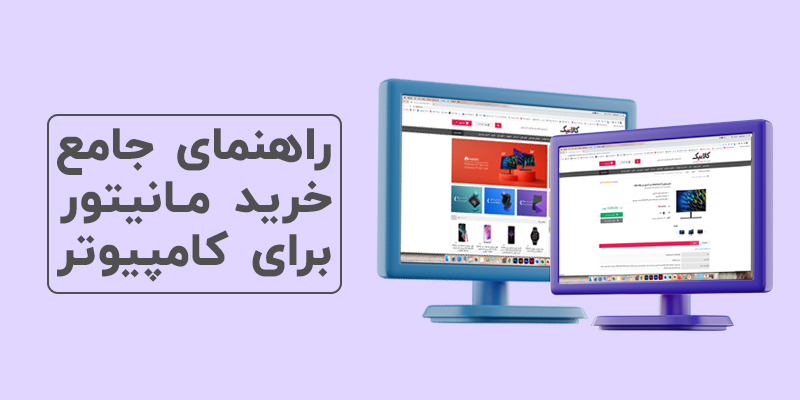
طبیعتا رایانهٔ شخصی به یکی از ابزار کاربردی برای هر یک از ما تبدیل شده است. با این حال تنوع موجود در بازار قطعات و لوازم جانبی کامپیوتر به حدی رسیده که گاهی اوقات انتخاب مناسب میتواند زمانبر باشد. همراه با کالاتیک شوید تا نکاتی جالب در زمان انتخاب نمایشگر یا مانیتور مناسب برایتان را بررسی کنیم.
انواع اتصال مانیتور به کامپیوتر

اولین نکتهای که باید به آن دقت کنید، نوع اتصال مانیتور به کامپیوتر است. درواقع شما باید به درگاههای موجود روی کارت گرافیک دقت کنید تا امکان استفاده از حداکثر امکانات مانیتور مدنظرتان را داشته باشید. البته در مدلهای قدیمی از مبدل میتوان استفاده کرد؛ اما در مدلهای جدید بهتر است مانیتور و کارت گرافیک با یکدیگر سازگار باشند. در ادامه به توضیح مدلهای مختلف درگاهها خواهیم پرداخت:
درگاه VGA: قدیمی و از رده خارج شده
VGA را میتوان از استانداردهای خروجی تصویر قدیمی برای رایانههای شخصی دانست. در حال حاضر نیز تنها روی محصولات ارزانقیمت یافت میشود که میتوان به لپتاپهایی با نوع کاربری اداری اشاره کرد. درگاههای VGA تنها قادر به ارسال سیگنالهای ویدئویی هستند و امکان ارسال سیگنال صوتی را ندارند.
VGA از محدودیتهای بسیاری برخوردار است. با اینکه مشکلی از نظر رزولوشن یا نرخ نوسازی دیده نمیشود؛ اما محدودیت از جایی شروع میشود که بخواهید از کابلی با طول بیش از حد استاندارد استفاده کنید. به همین علت درگاه VGA برای مانیتورهایی پیشنهاد شده که وضوح تصویری کمتر از 1080p داشته باشند و همین امر نیز باعث شده تا بسیاری از شرکتهای سازنده برای محصولات جدیدتر خود به سراغ فناوریهای دیگری بروند.

درگاههای بهترتیب از چپ به راست: درگاه HDMI، درگاه DVI-D و درگاه VGA
درگاه DVI: قدیمی، اما همچنان کاربردی
درگاه DVI درواقع جانشینی برای درگاه VGA بود که البته این مدل نیز تقریبا در مانیتورهای جدید و مدرن، کنار گذاشته شده است. به دلیل ابعادی که این درگاه دارد، بیشتر از آن در مادربردهای کامپیوترهای شخصی استفاده میشود و چندان مناسب لپ تاپها نیست.
در بالاترین کیفیت مدنظر، درگاه DVI میتواند وضوح تصویر 2560 در 1600 پیکسل با نرخ نوسازی 60 هرتز را پشتیبانی کند که با توجه به بازار فعلی تنها مناسب مدلهای پایینرده و میانرده محسوب میشود. درست مانند VGA درگاه DVI نیز میتواند تنها سیگنالهای ویدئویی را ارسال کند.
درگاه HDMI: کاربردی و همه فن حریف
اولین تغییر مثبت در درگاه HDMI امکان ارسال و دریافت سیگنالهای صوتی در کنار سیگنالهای تصویری بود؛ ویژگی که دو درگاه ذکر شده نداشتند. درواقع اگر مانیتورتان دارای بلندگو باشد دیگر نیازی به اتصال بلندگوی جداگانه نخواهید داشت. در این بین نسخههای مختلفی نیز از درگاههای HDMI معرفی شده که نسخهٔ ابتدایی آن یعنی HDMI 1.0 امکان ارائهٔ وضوح تصویر نهایت تا 1920 در 1200 پیکسل با نرخ نوسازی 60 هرتز را دارد و نسخههای جدیدتر مانند HDMI 2.1a میتواند وضوح تصویر 8K با نرخ نوسازی 60 هرتز یا وضوح تصویر 4K با نرخ نوسازی 120 هرتز را پشتیبانی کند.
درگاه دیسپلی پورت: امکانات بسیار برای دارندگان کامپیوتر
درست مانند درگاه HDMI درگاه دیسپلی پورت نیز بهروز میشود. این درگاه قادر به ارسال و دریافت سیگنالهای صوتی و تصویری است و امکانات گستردهای را در اختیار کاربر قرار میدهد. مهمترین تفاوت این دو درگاه در نوع کاربری است. درواقع دیسپلی پورت برخلاف HDMI که کاربردی عمومی دارد بیشتر برای رایانههای شخصی طراحی شده است.
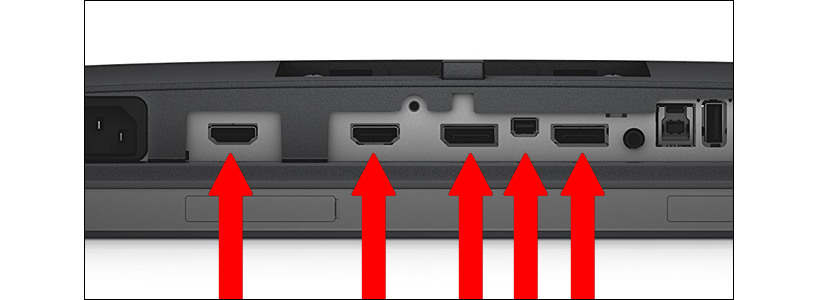
انواع درگاهها در مانیتورهای امروزی از چپ به راست: درگاه HDMI، درگاه HDMI، درگاه دیسپلیپورت، درگاه مینی دیسپلیپورت، درگاه دیسپلیپورت
در مثالی ساده میتوان به امکان اتصال مانیتورهای مختلف به یکدیگر اشاره کرد. در این حالت، مانیتورها به یکدیگر متصل میشوند و تنها با اتصال یک کابل دیسپلی پورت به کامپیوتر میتوان از تمامی این مانیتورها بهصورت همزمان استفاده کرد. در میان نسخههای مختلف دیسپلی پورت، نسخهٔ 1.4 از مدلهای دیگر فراگیرتر است. این نسخه میتواند محتوایی با وضوح تصویر 4K و نرخ نوسازی 240 هرتزی یا وضوح تصویر 8K با نرخ نوسازی 60 هرتز را ارائه دهد.
در این بین، نسخهٔ جدیدتری نیز معرفی شده که دیسپلی پورت 2.0 نام دارد. این نسخه پهنای باندی تقریبا دو برابری را نسبت به دیسپلی پورت 1.4 ارائه میدهد. درواقع شما میتوانید وضوح تصویر 16K با نرخ نوسازی 60 هرتزی داشته باشید یا بهصورت همزمان دو مانیتور 8K با نرخ نوسازی 120 هرتزی را از طریق یک درگاه دیسپلی پورت 2.0 به کامپیوتر متصل کنید. با این حال، هنوز مانیتوری عرضه نشده که چنین مشخصاتی را داشته باشد و از دیسپلی پورت 2.0 استفاده کند.
درگاه USB-C: راحت و کاربردی
این مدل درگاه بیشتر برای لپ تاپها استفاده میشود؛ زیرا لپ تاپها با محدودیت ابعاد مواجه هستند و طبیعتا استفاده از درگاه USB-C برای اتصال مانیتور به لپ تاپ میتواند بهترین گزینهٔ فعلی باشد. درگاه USB-C در کنار امکانات گستردهای که دارد قابلیت ارسال سیگنالهای صوتی و تصویری را نیز ارائه میدهد.
مانیتور من چه ابعادی داشته باشد؟
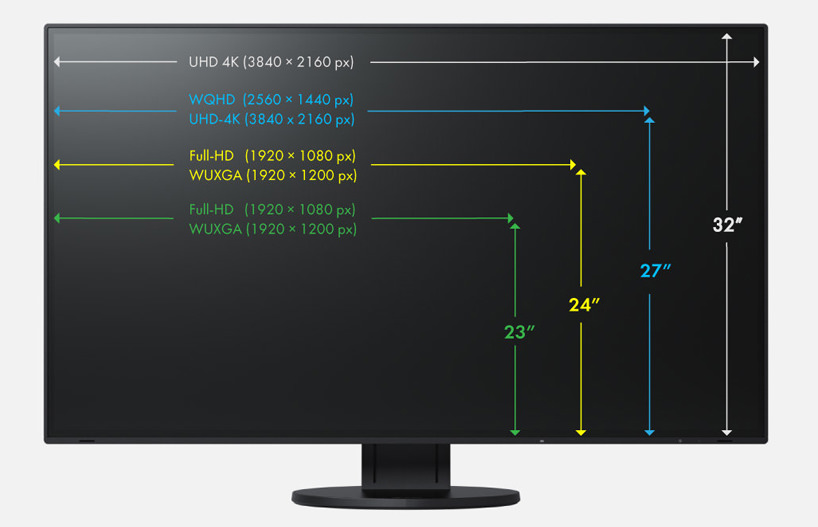
ابعاد مانیتور را میتوان سلیقهای دانست، اما عواملی مانند نوع کاربری میتواند روی انتخابتان تاثیر بگذارد؛ برای مثال انتخاب مانیتوری با ابعاد کوچک برای گیمینگ چندان مناسب نیست. درواقع شما میتوانید با انتخاب مانیتورهای فوق عریض که ابعاد نسبتا بزرگی نیز دارند تجربهٔ بهتری از بازیها داشته باشید. این موضوع در مورد ویرایش محتوای ویدئویی نیز صدق میکند و اصولا طراحان و گرافیستها به مانیتوری با ابعاد بزرگ نیاز دارند.
اگر از کامپیوتر خود برای انجام امور مختلف مانند تولید محتوا یا برنامهنویسی استفاده میکنید، میتوانید به جای خرید مانیتوری با سایز بزرگ از چند مانیتور کوچک متصل به یکدیگر استفاده کنید. این موضوع را نیز باید در نظر داشته باشید که خرید مانیتوری با ابعاد بالاتر از 34 اینچ میتواند کمی دردسرساز باشد؛ زیرا با توجه به ابعاد صفحهنمایش نیاز خواهید داشت تا فاصلهٔ مناسبی با صفحهنمایش داشته باشید.
آیا نسبت ابعاد اهمیتی دارد؟
اکثر مانیتورهای امروزی از نسبت ابعاد 16:9 استفاده میکنند و این موضوع بیدلیل نیست. درواقع سازندگان نمایشگرها در تلاش هستند که محصولاتشان تشابه بسیاری به تلویزیونهای خانگی داشته باشد. این نسبت ابعاد در حال حاضر بهصورت استاندارد برای کنسولهای بازی نیز تعریف شده است و گیمرها میتوانند با خرید مانیتور گیمینگ از مزایای بیشتری نسبت به تلویزیونها مانند زمان پاسخگویی کمتر بهرهمند شوند.
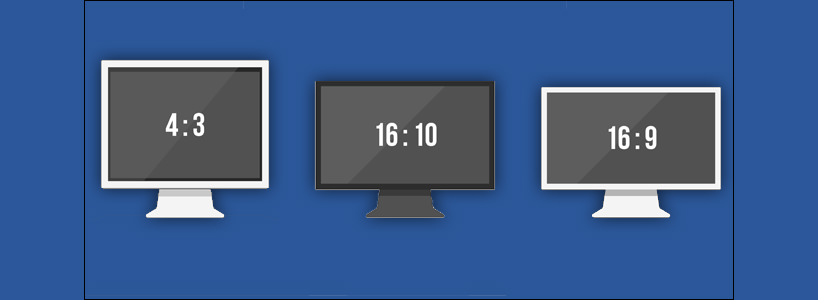
مانیتورهای قدیمی اصولا از نسبت ابعاد 4:3 و 5:4 استفاده میکنند که دیگر این نسبت ابعاد در مدلهای جدید استفاده نمیشود. در این بین نسبت ابعاد نامتعارفی نیز وجود دارد که برای مانیتورهای فوق عریض استفاده میشود؛ برای مثال میتوان به نسبت ابعاد 21:9 یا حتی بیشتر اشاره کرد.
باید در نظر داشته باشید کنسولهای خانگی و برخی از دستگاههای پخش ویدئویی از چنین نسبت ابعادی پشتیبانی نمیکنند و پس از اتصال دستگاه به مانیتور، محتوای در حال پخش در وسط صفحهنمایش قرار میگیرد و دو نوار مشکی رنگ نیز در لبههای سمت چپ و راست مشاهده خواهند شد.
رزولوشن یا وضوح تصویر: چه نسبتی برای من مناسب است؟
در مانیتورهای امروزی، مولفههای بسیاری کیفیت محتوای خروجی را مشخص میکند که یکی از آنها وضوح تصویر است. وضوح تصویر یا رزولوشن به تعداد پیکسلهای کنار هم قرار گرفته در سطر و ستون یا چیدمان افقی و عمودی صفحهنمایش اشاره دارد؛ برای مثال وضوح تصویر 1920 در 1080 پیکسل که معادل FHD نیز هست به قرار گرفتن 1920 پیکسل در حالت افقی و 1080 پیکسل در حالت عمودی اشاره دارد.
وضوح تصویر ارتباط مستقیم با کیفیت محتوا دارد؛ البته ابعاد صفحهنمایش نیز مهم است. درواقع مفهومی وجود دارد به نام پیکسل در هر اینچ یا PPI که مشخص میکند در هر اینچ چقدر پیکسل قرار گرفته است. طبیعتا هرچه تراکم پیکسلی بیشتر باشد محتوای در حال نمایش از جزئیات بیشتری برخوردار خواهد بود.
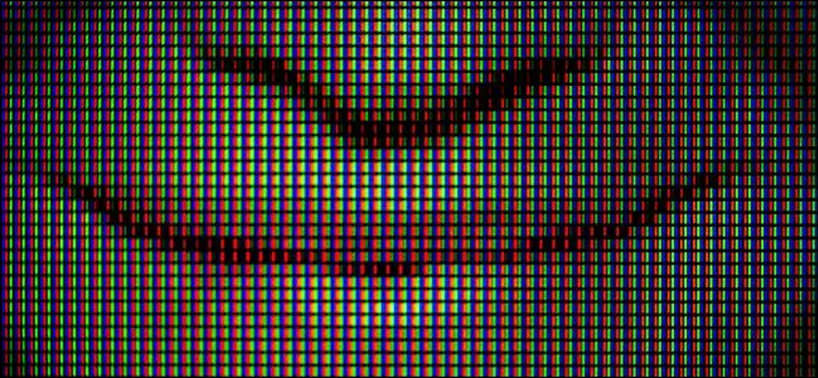
البته وضوح تصویر یا رزولوشن در ابتدا از 1920 در 1080 پیکسل شروع نشد و مانیتورهای ابتدایی از وضوح تصاویری مانند 1280 در 800 پیکسل، 1440 در 900 پیکسل، 1600 در 900 پیکسل و 1680 در 1050 پیکسل برخوردار بودند که امروزه حتی نمایشگرهای ارزانقیمت نیز از وضوح تصویر FHD پشتیبانی میکنند. در ادامه به رزولوشنهای رایج اشاره میکنیم.
1920 در 1080 پیکسل یا 1080p: رایجترین وضوح تصویر است که بر اساس نسبت ابعاد 16:9 تعریف شده و در تلویزیونهای خانگی نیز مورد استفاده قرار میگیرد. به این وضوح تصویر Full HD نیز میگویند.
1920 در 1200 پیکسل: همان حالت 1080p است که برای نسبت ابعاد 16:10 تعریف میشود.
2560 در 1440 پیکسل: به این وضوح تصویر 2K یا 1440p نیز میگویند.
2560 در 1440 پیکسل: همان حالت 1440p است که برای نسبت ابعاد 16:10 تعریف میشود.
3840 در 2160 پیکسل: به این وضوح تصویر Ultra High Definition یا UHD و حتی 4K نیز میگویند. دلیل چنین نامگذاری نیز ساده است. تعداد پیکسلها در حالت 4K نسبت به FHD چهار برابر بیشتر شده است.
7680 در 4320 پیکسل: وضوح تصویر مدنظر هنوز فراگیر نشده است. به این رزولوشن 8K نیز میگویند که هماکنون تعداد بسیار کمی از مانیتورها و تلویزیونهای خانگی از آن پشتیبانی میکنند.
رزولوشنهای بیشتری نیز در بازار وجود دارند که برای مانیتورهای گیمینگ در نظر گرفته شدهاند. این رزولوشنها بر اساس نسبت ابعادی هستند که مانیتورهای فوق عریض دارند.
منظور از وضوح تصویر محلی یا Native چیست؟ به زمانی گفته میشود که وضوح تصویر محتوای مدنظر با وضوح تصویر قابل ارائه توسط نمایشگر برابر باشد. تنظیم وضوح تصویر صفحهنمایش به پایینتر از میزان مدنظر محتوا میتواند باعث افت کیفیت محتوای در حال پخش شود؛ مواردی که شامل تار شدن محتوا یا در هم ریختن جزئیات میشوند.
دقت رنگ و زاویهٔ دید: نکاتی که نباید فراموش کرد
مانیتورهایی با پنل LCD اصولا به دو دسته تقسیم میشوند. بهصورت ساده و خلاصه شده باید گفت این دو مدل TN و IPS هستند که مدل TN از کیفیت پایینتری بهره میبرد؛ اما به دلیل هزینهٔ بسیار کم برای تولید، شرکتهای سازنده برای ساخت مانیتورهای ارزانقیمت به سراغ آن میروند.
مانیتورهایی با پنل IPS LCD نهتنها از زاویهٔ دید بالاتری نسبت به مدلهای TN برخوردار هستند، بلکه دقت رنگ بالاتری دارند و درواقع محدودهٔ گستردهتری از رنگها را نیز پوشش میدهند؛ اما به مراتب گرانتر بوده و استفاده از آنها باعث میشود قیمت مانیتور به مراتب افزایش یابد.

در این بین پنلهای TN نقاط برتری نیز دارند که میتوان به زمان پاسخگویی بالاتر اشاره کرد. همین امر نیز سبب شده تا این مدل از مانیتورها برای گیمرها مناسبتر باشد.
در این بین مدلهای LCD-VA نیز وجود دارند که بازهی خالی بین مانیتورهای LCD-IPS و OLED را پر میکنند. این مدل از مانیتورها دارای نرخ کنتراست بالایی هستند و طیف گستردهای از رنگها را پوشش میدهند، اما زاویهٔ دید محدودی دارند و از زمان پاسخگویی بالا رنج میبرند.
مانیتورهای OLED در حال حاضر از گرانترین محصولات موجود در بازار محسوب میشوند. البته انتظار میرود در گذر زمان این موضوع برطرف شده و قیمت چنین مانیتورهایی کاهش یابد. دقت رنگ بسیار بالا، کنتراست و کیفیت محتوای در حال نمایش سبب شده تا بسیاری از کاربران به دنبال خرید مانیتوری با پنل OLED باشند.
نرخ نوسازی: نیاز اصلی گیمرها
برای اکثر مانیتورها نرخ نوسازی 60 هرتز تعریف شده است. این اصطلاح به تعداد دفعاتی گفته میشود که تصویر روی صفحهنمایش در هر ثانیه تازهسازی یا نوسازی میشود. هرچه تعداد این دفعات بیشتر باشد، محتوای در حال نمایش، روانتر خواهد بود و کاربر پرشهای موجود را متوجه نخواهد شد.
طی سالهای گذشته، توسعهدهندگان بازیهای ویدئویی توانستهاند بازیهای خود را با نرخ نوسازی بالاتر از 60 هرتز وقف دهند و همین امر بازاری را برای شرکتهای سازنده فراهم کرده تا مانیتورهایی با نرخ نوسازی بالاتر از 60 هرتز بسازند. این نرخ نوسازی میتواند 120، 144، 165 یا حتی 240 هرتز باشد.
در برخی از مدلهای بالارده از مانیتورهای گیمینگ، ویژگی معرفی شده که نرخ نوسازی متغیر یا Variable Refresh Rate نام دارد. این ویژگی اجازه میدهد مانیتور نرخ نوسازی خود را با محتوای در حال نمایش هماهنگ سازد. درواقع اگر محتوای خروجی روی 70 فریم بر ثانیه رندر شود، صفحهنمایش نیز با نرخ نوسازی 70 هرتز کار خواهد کرد تا شاهد تکهتکه شدن تصویر یا بریدگی نباشیم.
نرخ روشنایی: تا چه حد به روشنایی صفحهنمایش نیاز است؟
میزان روشنایی صفحهنمایش که اصولا با اصطلاح نیت شناخته میشود به سطحی از نور اشاره دارد که منبع قادر به ساطع کردن آن است. برای نیت یا درخشندگی واحدی نیز در نظر گرفته شده که کاندلا (شمع) بر متر مربع است. اصولا مانیتورها به دلیل اینکه در فضای بسته قرار دارند از نرخ روشنایی بین 200 تا 300 نیت برخوردار هستند؛ البته میتوان به محصولاتی اشاره کرد که از نرخ روشنایی بیشتری بهره ببرند. البته امکان دارد گیمرها به دنبال مانیتوری با نرخ روشنایی بالاتری باشند تا بتوانند از رنگهایی غنیتر و دقیقتر لذت ببرند.
نرخ کنتراست: رنگهای تیرهٔ عمیقتر در کنار رنگهای روشن براقتر
نرخ کنتراست اشاره به تفاوتی دارد که صفحهنمایش بتواند تفاوت نقاط روشن و تیرهٔ تصویر را به نمایش بگذارد. درواقع هرچه نرخ کنتراست صفحهنمایش بالاتر باشد، نقاط تیره را عمیقتر و نقاط روشن تصویر را براقتر نمایش خواهد داد؛ نکتهای که در تماشای محتوای ویدئویی و همچنین تجربهٔ بازیهای ویدئویی اهمیت فراوانی دارد.
البته باید در نظر گرفت که نرخ کنتراست به تنهایی مولفهٔ خوبی برای کیفیتسنجی دو مانیتور نیست. درواقع دو مانیتور را در کنار یکدیگر قرار دهید که مورد اول از نرخ کنتراست 30000:1 و مورد دوم از نرخ کنتراست 600000:1 استفاده کند تا زمانی که محتوای خاصی به نمایش گذاشته نشود امکان درک تفاوت میان این دو وجود نخواهد داشت.
اصولا هرچه رقم سمت چپ کمتر باشد، مانیتور از نرخ کنتراست بهتری برخوردار است. برخی از مانیتورها ویژگی دارند که به آن نرخ کنتراست داینامیک یا نرخ کنتراست پیشرفته میگویند. این ویژگیها اجازه میدهند نرخ کنتراست با توجه به محتوای در حال نمایش افزایش یابد.
در بین پنلها پنل OLED میتواند بهترین نرخ کنتراست را ارائه دهد؛ زیرا هر پیکسل بهصورت مستقل عمل میکند. درنتیجه پنلهای اولد از نرخ کنتراست بهتر و رنگهای تیرهٔ عمیقتری بهره میبرند. در میان پنلهای LCD بهترین نرخ کنتراست را پنل VA دارد و بدترین نیز به پنل TN تعلق میگیرد. پنلهای IPS نیز بین این دو قرار میگیرند.
رنگها: تا چند رنگ نمایش داده میشود؟
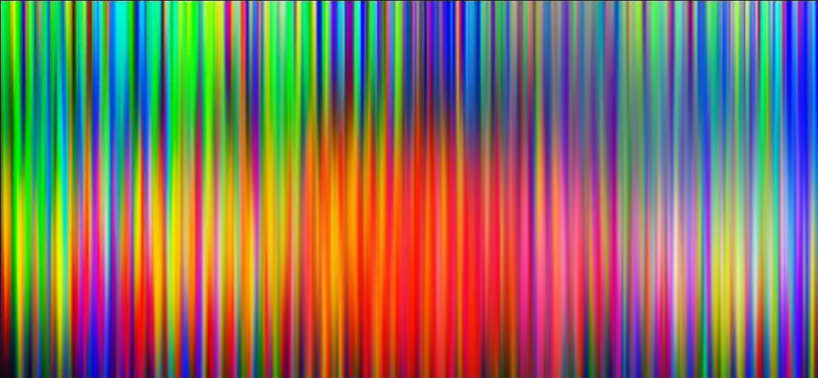
اصولا مانیتورهای 24 بیتی قادر هستند 16.7 میلیون رنگ را نمایش دهند. برخی نمایشگرهای VGA قادر به نمایش چنین تعداد رنگی نیستند؛ اما مدلهای مدرن و امروزی میتوانند حتی بیشتر از تعداد رنگهای ذکر شده را نیز نمایش دهند.
زاویهٔ دید: آیا تصویر مانیتور در زوایای مختلف تار میشود؟
میدان دید در مانیتور از اهمیت بالایی برخوردار است. درواقع اگر از میدان دید خارج شوید و برای مثال از گوشهها به محتوای در حال نمایش نگاه کنید، تصویری تیره و تار را مشاهده خواهید کرد که رنگها قابل تشخیص نیستند.
با این حساب، صفحهنمایشی مناسب است که میدان دید 180 درجهای داشته باشد و از هر زاویهای بتوان محتوای در حال نمایش را مشاهده کرد. البته این موضوع بیشتر برای تلویزیونهای خانگی مناسب است و برای مانیتورها به دلیل نوع مصرفیشان موضوع چندان مهمی نیست.
مدت زمان پاسخگویی: نقطه ضعف گیمرها
زمان پاسخگویی در واقع همان مدت زمانی است که پیکسل فرمان تغییر رنگی به رنگ دیگر را دریافت کند. هرچه این مدت زمان کمتر باشد مانیتور برای گزینههایی مانند تجربهٔ بازیهای گیمینگ مناسبتر است. با این حال ویژگی ذکر شده برای کاربرهای دیگر مانند گرافیستها اهمیت چندانی ندارد.
ویژگیهای دیگری که ارزش خرید مانیتور را افزایش میدهند:
هاب USB: با استفاده از این ویژگی شما میتوانید دستگاهها، حافظههای خارجی و موارد دیگر را از طریق مانیتور به کامپیوتر متصل کنید.
صفحهنمایش منحنی: چنین ویژگی باعث افزایش میدان دید بدون در نظر گرفتن محدودیتهای صفحهنمایش میشود.
پایهٔ قابل تنظیم: تنظیم ارتفاع مانیتور به کاربر در راحتی استفاده از آن کمک شایانی میکند؛ بهخصوص اگر ارتفاع صندلی یا میز کامپیوتر مناسب نباشند.
امکان اتصال به پایهٔ VESA: چنین ویژگی اجازه میدهد دو یا سه مانیتور را به یک پایه متصل کرده و از آنها استفاده کنید. درواقع اگر فضای کمی داشته باشید، چنین پایهای راهکار مناسبی برای مدیریت فضا خواهد بود.
Daisy Chain: امکان اتصال چند مانیتور به یکدیگر و اتصال آنها تنها از طریق یک کابل.
بلندگو یا دوربین: برخی از مانیتورها دارای دوربین (وبکم) یا بلندگو هستند.
ویژگی تصویر در تصویر و پشتیبانی از چند سیستم: برخی از نمایشگرها میتوانند همزمان به دو یا چند کامپیوتر متصل شده و تصاویر خروجی را بهصورت تصویر در تصویر نمایش دهند.
در خرید مانیتور Ultrawide به چه نکاتی باید توجه کرد؟
موارد متعددی وجود دارد که شما قبل از خرید یک مانیتور اولترا واید باید در نظر بگیرید، اما اولین و مهمترین این موارد، کارایی موردنظر شما از نمایشگر Ultrawide است. قصد شما از خرید مانیتور فوق عریض چیست؟ به دنبال چه کاری هستید؟ برای مثال فرض کنید قصد خرید یک مانیتور فوق عریض برای بازی دارید. برای لذت بردن از بازی در یک نمایشگر فوق عریض ویژگیهایی مانند نرخ تازهسازی بالا، پشتیبانی از نرخ نوسازی متغیر یا VRR، تاخیر ورودی کم، زمان پاسخدهی سریع و صفحه نمایش منحنی از موارد مورد انتظار شماست.
اگر بهعنوان یک تولیدکننده محتوای گرافیکی قصد دارید از مانیتور اولترا واید استفاده کنید، ویژگیهایی مانند دقت رنگ، وسعت رنگ گسترده و پوشش عالی فضای رنگی Adobe RGB را در اولویت قرار میدهید. علاوه بر این، برخی از متخصصان به دلیل دقت در کار، یک مانیتور تخت را به یک مانیتور منحنی ترجیح میدهند.
کاراییهای مختلف باعث میشود بهترین مانیتورهای Ultrawide سال 2022 را بهصورت مجزا از نظر بازی، چند وظیفگی، قیمت و ویژگیهای کلی دستهبندی کنیم. علاوه بر کارایی، اندازه و وضوح صفحه نمایش نیز مهم هستند. رایجترین اندازه در بین مانیتورهای فوق عریض 34 اینچ است، اما شما میتوانید بسته به فضای در دسترس و بودجه خود، اندازه صفحه نمایش را از 29 اینچ تا 49 اینچ انتخاب کنید.
هنگامی که صحبت از رزولوشن میشود شما با اصطلاحاتی مانند QHD و FHD مواجه میشوید. منظور از وضوح تصویر FHD یعنی نمایشگر اولتراواید دارای رزولوشن 2560 در 1080 پیکسل است و در حالت QHD نیز رزولوشن به 3440 در 1440 پیکسل میرسد.
نمایشگرهای اولترا واید با وضوح تصویر FHD دارای و باکیفیت تصویر QHD دارای رزولوشن 3440X1440 هستند. مانیتورهای FHD با قیمت کمتری در بازار به فروش میرسند، اما با خرید مانیتورهای QHD میتوانید به تصاویری با کیفیت بالاتر دسترسی داشته باشید.
سخن پایانی
باید در نظر بگیرید که کمتر مانیتوری میتواند تمامی ویژگیهای ذکر شده در بالا را به همراه داشته باشد یا ویژگیهای مدنظرتان را ارائه دهد. با این حال میتوانید مانیتوری را انتخاب کنید که به ایدهآلتان نزدیکتر باشد.
پرسشهای متداول
1 - ویژگی Daisy Chain چیست؟
این ویژگی اجازه میدهد چند مانیتور را به یکدیگر متصل کرده و آنها تنها با یک کابل به کامپیوتر متصل کرد.
2 - تفاوت پنل LCD با OLED چیست؟
تفاوتهای بسیاری وجود دارد که میتوان به دقت رنگ بالاتر پنلهای OLED نسبت به LCD اشاره کرد.
3 - نرخ نوسازی چیست؟
به تعداد دفعاتی گفته میشود که تصویر صفحهنمایش در هر ثانیه نوسازی یا Refresh میشود.
به این مطلب امتیاز دهید!
 |
مطالب مرتبط |
 |
مطالب پیشنهادی |

 کالاتیک
کالاتیک 























